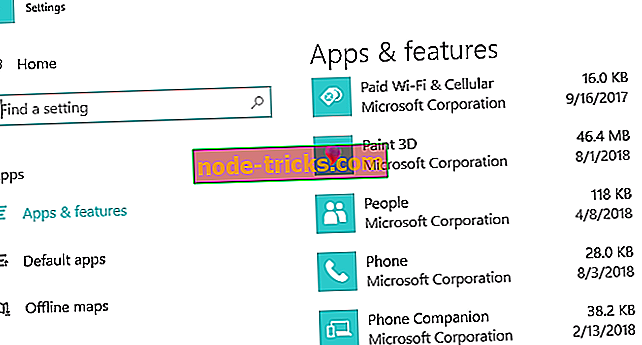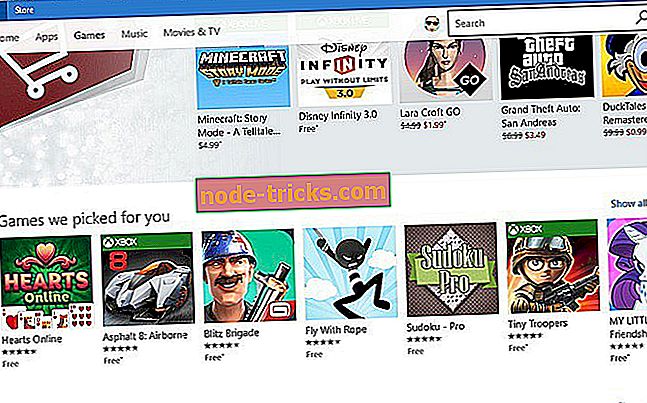POPRAVEK: Ni mogoče namestiti kode za napako gonilnika Bluetooth 28
Kako popravim kodo napake 28?
- Zaženite orodje za odpravljanje težav s strojno opremo in posodobitvijo
- Zaženite orodje za odpravljanje težav s posodobitvijo
- Zaženite orodje za odpravljanje težav s tehnologijo Bluetooth
- Obrnite se na podporo proizvajalca
- Posodobite gonilnik Bluetooth
Po namestitvi novega operacijskega sistema, še posebej, če gre za novo orodje Windows 10 Technical Preview, lahko pri nekaterih napravah naletite na težave z gonilniki. Nekateri uporabniki so se pritožili, da ne morejo namestiti gonilnika Bluetooth na svojih prenosnikih, zaradi kode napake gonilnika Bluetooth 28.

Gonilniki za to napravo niso nameščeni: napaka Bluetooth 28
Koda napake 28 vam pove, da gonilnik za določeno napravo ni nameščen ali pa ga iz nekega razloga ni mogoče namestiti. Poleg drugih gonilnikov velja ta koda napake tudi za napravo Bluetooth v računalniku. Tako smo pripravili nekaj rešitev, ki vam bodo, upam, pomagale popraviti to napako in lahko namestite gonilnik Bluetooth na prenosni računalnik.
1. rešitev: Zaženite orodje za odpravljanje težav s strojno opremo in napravami
Z orodjem za odpravljanje težav s strojno opremo in napravami lahko preverite, ali je z napravo Bluetooth kaj narobe. Če Windows najde napake, vam bo zagotovila ustrezno rešitev. Za zagon orodja za odpravljanje težav s strojno opremo in napravami morate storiti naslednje:
- Pojdite na Iskanje, vnesite odpravljanje težav in odprite Odpravljanje težav
- Kliknite Hardware and Sound (Strojna oprema in zvok ) in kliknite Hardware and Devices (Strojna oprema in naprave)
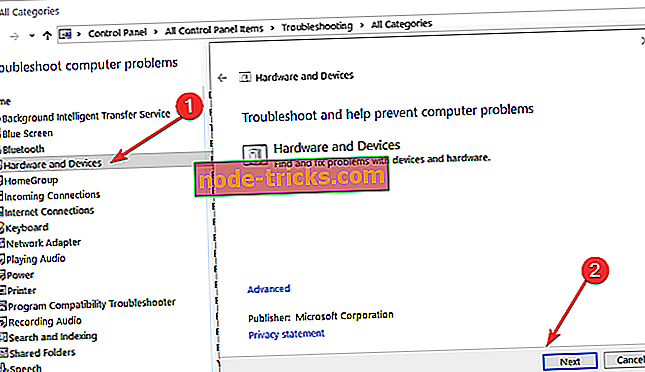
- Naj čarovnik pregleda naprave za napake
2. rešitev: Zaženite orodje za odpravljanje težav s posodobitvijo
Če je z napravo Bluetooth vse v redu, lahko zaženete orodje za odpravljanje težav s posodobitvijo. Ta korak še posebej velja za uporabnike operacijskega sistema Windows 10 TP, ki imajo težave z gonilnikom Bluetooth.
Microsoft dostavlja nove gonilnike prek programa Update skoraj vsak dan, in če vaša storitev posodabljanja ne deluje pravilno, ne boste mogli prejeti posodobitve gonilnikov za napravo Bluetooth.
Če želite odpreti orodje za odpravljanje težav s posodobitvami, odprite orodje za odpravljanje težav sistema Windows (kot je prikazano v 1. koraku zgoraj) in v razdelku Sistem in varnost kliknite Odpravljanje težav s storitvijo Windows Update.

V novejših različicah operacijskega sistema Windows 10 lahko obe strani za odpravljanje težav zaženete na strani z nastavitvami. Pojdite v Nastavitve> Posodobitev in varnost> Odpravljanje težav in preprosto zaženite orodja.

3. rešitev: Zaženite orodje za odpravljanje težav s tehnologijo Bluetooth
Ker je napaka 28 koda napake, specifične za Bluetooth, lahko zaženete tudi orodje za odpravljanje težav Bluetooth, kot je prikazano na spodnjem posnetku zaslona.

4. rešitev: Obrnite se na podporo proizvajalca
Proizvajalci prenosnih računalnikov ponavadi nudijo vso potrebno podporo svojim uporabnikom. Zato pojdite na spletno mesto proizvajalca prenosnega računalnika in poiščite gonilnik Bluetooth. Lahko se obrnete tudi na njihovo podporno službo in prepričan sem, da vam bodo pomagali.
Medtem ko sem iskal rešitve tega problema, sem opazil eno zanimivo stvar. Nekateri prenosni računalniki imajo samo en gumb za vklop WiFi in Bluetooth, tako da, če je to v primeru vašega prenosnika, nekajkrat pritisnite ta gumb in Bluetooth naj se aktivira, tako da bo Windows namestil gonilnike normalno.
Če imate še vedno težave z vašo strojno opremo ali se jim želite v prihodnje izogniti, vam priporočamo, da to orodje prenesete, da odpravite različne težave z računalnikom, na primer napako strojne opreme, pa tudi izgubo datotek in zlonamerno programsko opremo.
5. rešitev: Posodobite gonilnik Bluetooth
Mnogi uporabniki so potrdili, da posodobitev gonilnikov Bluetooth odpravlja to težavo. Spodaj so navedeni naslednji koraki:
- Odprite upravitelja naprav> izberite gonilnike Bluetooth
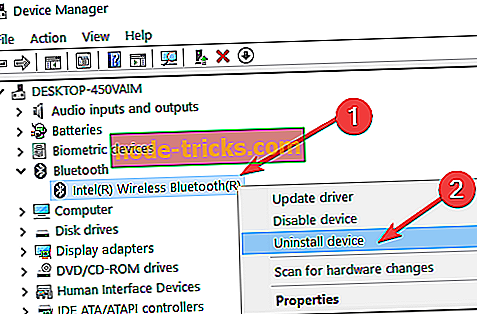
- Z desno tipko miške kliknite gonilnik> izberite Odstrani
- Zdaj pojdite na Pogled> Preveri spremembe strojne opreme, da namestite najnovejše gonilnike Bluetooth.
POVEZANE SMERNICE ZA PREVERJANJE:
- Kako popraviti zakasnitev tipkovnice Bluetooth v operacijskem sistemu Windows 10
- POPRAVEK: Windows 10 ne najde slušalk Bluetooth
- Popravi: Bluetooth je izginil iz računalnika in seznama naprav
Opomba urednika: Ta objava je bila prvotno objavljena junija 2015 in je bila od takrat posodobljena za svežino in natančnost.

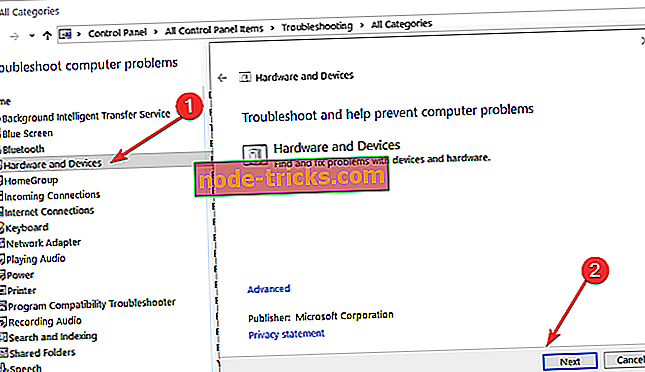
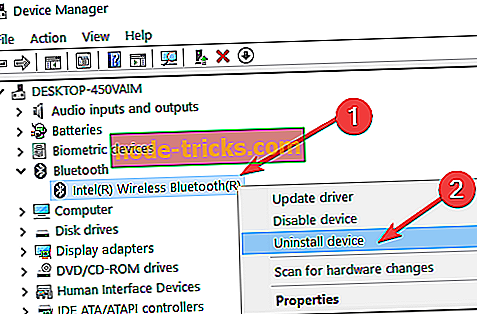

![Korumpiran uporabniški profil v operacijskem sistemu Windows 10 [6 popravkov, ki resnično delujejo]](https://node-tricks.com/img/fix/784/corrupt-user-profile-windows-10.jpg)